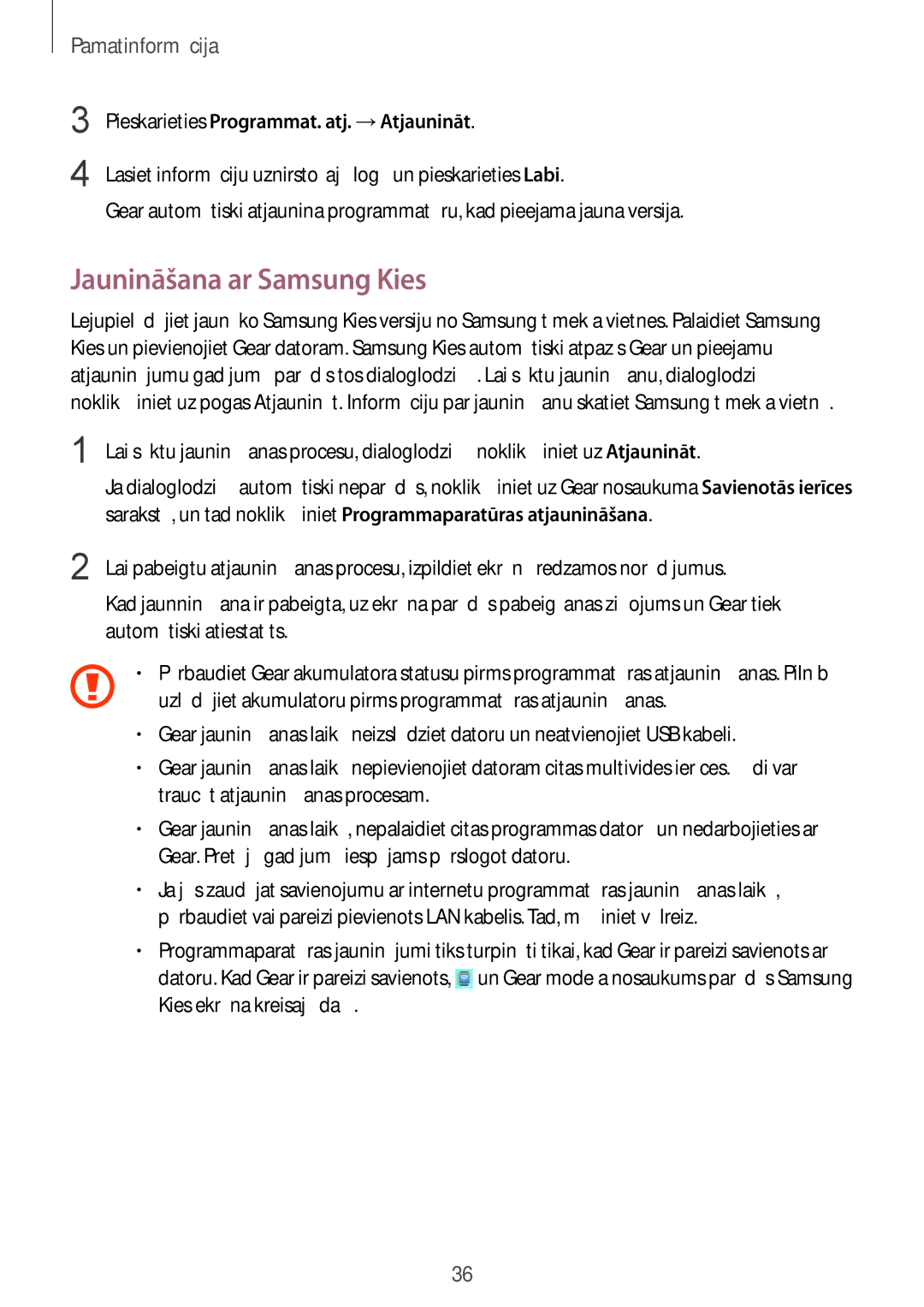Pamatinformācija
3
4
Pieskarieties Programmat. atj. →Atjaunināt.
Lasiet informāciju uznirstošajā logā un pieskarieties Labi.
Gear automātiski atjaunina programmatūru, kad pieejama jauna versija.
Jaunināšana ar Samsung Kies
Lejupielādējiet jaunāko Samsung Kies versiju no Samsung tīmekļa vietnes. Palaidiet Samsung Kies un pievienojiet Gear datoram. Samsung Kies automātiski atpazīs Gear un pieejamu atjauninājumu gadījumā parādīs tos dialoglodziņā. Lai sāktu jaunināšanu, dialoglodziņā noklikšķiniet uz pogas Atjaunināt. Informāciju par jaunināšanu skatiet Samsung tīmekļa vietnē.
1
2
Lai sāktu jaunināšanas procesu, dialoglodziņā noklikšķiniet uz Atjaunināt.
Ja dialoglodziņš automātiski neparādās, noklikšķiniet uz Gear nosaukuma Savienotās ierīces sarakstā, un tad noklikšķiniet Programmaparatūras atjaunināšana.
Lai pabeigtu atjaunināšanas procesu, izpildiet ekrānā redzamos norādījumus.
Kad jaunnināšana ir pabeigta, uz ekrāna parādās pabeigšanas ziņojums un Gear tiek automātiski atiestatīts.
•Pārbaudiet Gear akumulatora statusu pirms programmatūras atjaunināšanas. Pilnībā uzlādējiet akumulatoru pirms programmatūras atjaunināšanas.
•Gear jaunināšanas laikā neizslēdziet datoru un neatvienojiet USB kabeli.
•Gear jaunināšanas laikā nepievienojiet datoram citas multivides ierīces. Šādi var traucēt atjaunināšanas procesam.
•Gear jaunināšanas laikā, nepalaidiet citas programmas datorā un nedarbojieties ar Gear. Pretējā gadījumā iespējams pārslogot datoru.
•Ja jūs zaudējat savienojumu ar internetu programmatūras jaunināšanas laikā, pārbaudiet vai pareizi pievienots LAN kabelis. Tad, mēģiniet vēlreiz.
•Programmaparatūras jauninājumi tiks turpināti tikai, kad Gear ir pareizi savienots ar
datoru. Kad Gear ir pareizi savienots, ![]() un Gear modeļa nosaukums parādās Samsung Kies ekrāna kreisajā daļā.
un Gear modeļa nosaukums parādās Samsung Kies ekrāna kreisajā daļā.
36